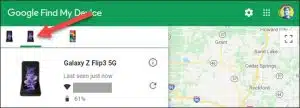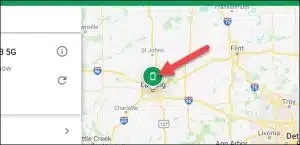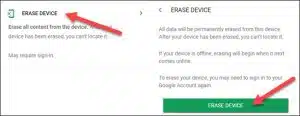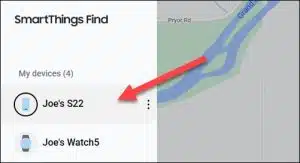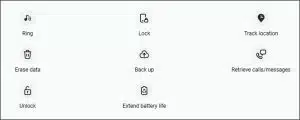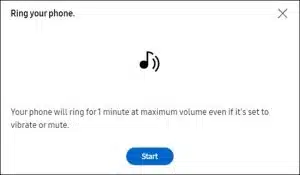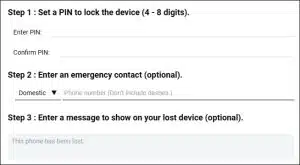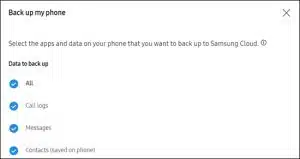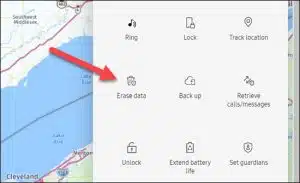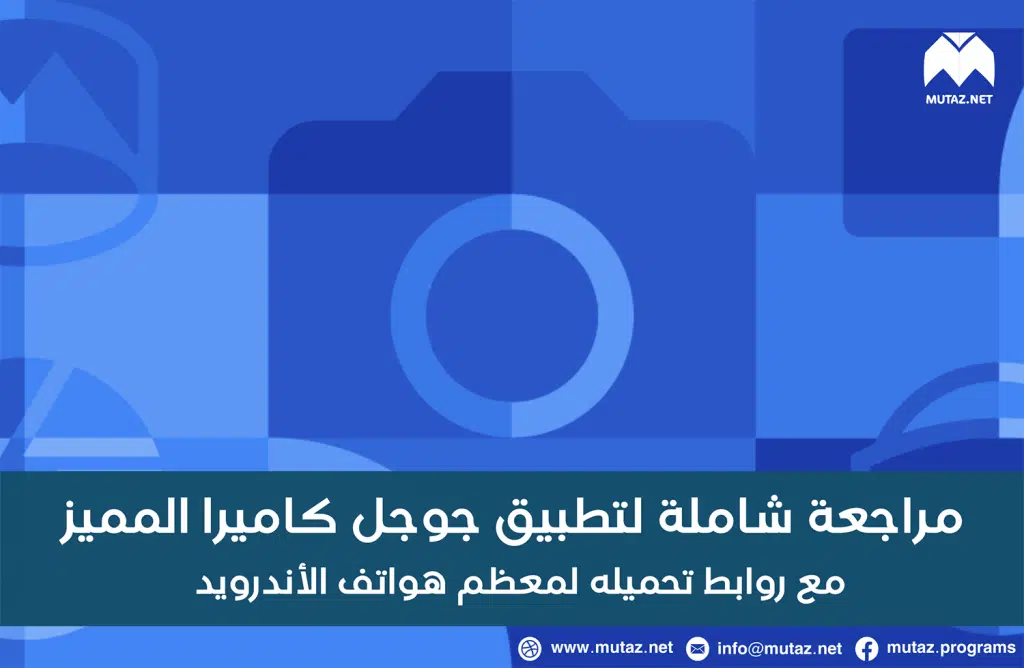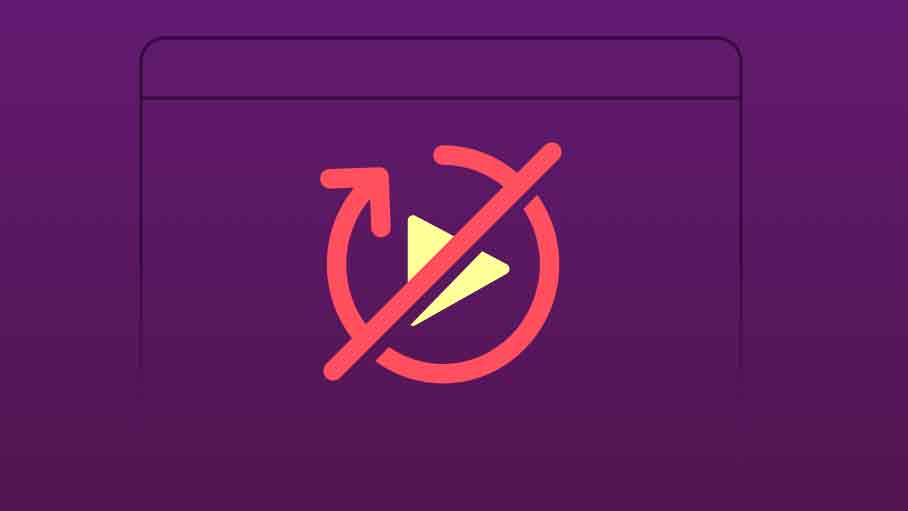تأتي كل موبايلات الأندرويد بخاصية مميزة من غوغل وهي ميزة العثور على جهازي Find My Phone. كما أن أجهزة سامسونج وغيرها تمتلك ميزات إضافية مشابهة، إلّا أنها كلها تقريباً تعمل بنفس الطريقة وتؤدي نفس الوظيفة.
لا حاجة للقيام بأي شيء لتفعيل هذه الميزة، ويمكنك الاستفادة منها حتى بعد فقدان الموبايل، ولكن من المفيد التعرف على هذه الميزة وكيفية الاستفادة منها. وهذا ما سنوضحه في هذا المقال.
كيفية استخدام ميزة العثور على جهازي من Google
يمكن الاستفادة من هذا الميزة من خلال تثبيت تطبيق العثور على جهازي Find My Device على أي موبايل أندرويد. كما يمكنك استخدامها من خلال الدخول على الرابط google.com/android/find من أي متصفح.
بعد تسجيل الدخول في حسابك في غوغل الذي تستخدمه على الموبايل المفقود ستجد مجموعة الأجهزة التي تملكها في الشريط الجانبي الأيسر. وعند اختيار أحد هذه الأجهزة سيعرض لك غوغل تاريخ آخر اكتشاف لهذا الجهاز وشبكة الواي فاي المتصل بها ونسبة البطارية.
كما يعرض موقع الجهاز على خريطة جانبية، وعند النقر على الدبوس ينقلك التطبيق لخرائط غوغل.
ولكن ما الذي يمكنك القيام به بعدها للمساعدة في العثور على جهازك؟
يمكنك اختيار Play Sound ليصدر موبايلك صوتاً يساعدك في العثور عليه. علماً أن الموبايل سيرن حتى وإن كان موضوعاً على وضع الصامت Silent أو غيره، وسيستمر بذلك لمدة 5 دقائق أو حتى يتم إلغاء قفله.
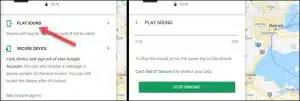
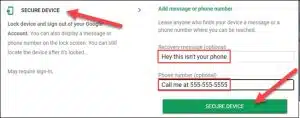
للقيام بذلك اختر Erase Device ثم قم بتأكيد طلبك من خلال النقر على Erase Device مرة أخرى.
وكل ذلك شريطة ألّا يكون الموبايل قد تم إيقاف تشغيله.
لتتبع موقع موبايلك ما عليك سوى تحديث الصفحة لترى إن كان موقعه قد تغيّر على خرائط غوغل. علماً أن ذلك لن ينجح إن كانت خاصية الموقع الجغرافي Location معطّلة في موبايلك.
كيفية استخدام ميزة العثور على جهازي من سامسونغ
يمكن الاستفادة من هذه الميزة في هواتف سامسونغ فقط وهي مشابهة تماماً لنظيرتها من غوغل. وهي تتطلب تسجيل الدخول في حساب سامسونغ. علماً أن موبايلات سامسونغ تأتي بـFind My Device من غوغل أيضاً.
عليك هنا زيارة الرابط التالي smartthingsfind.samsung.com من أي متصفح، ثم تسجيل الدخول في حساب سامسونغ، واختيار الجهاز الذي تريده من أيسر الشاشة. تظهر هنا كل المعدات من سامسونغ بما في ذلك الساعة الذكية والجهاز اللوحي.
ستظهر بعدها قائمة تحتوي مجموعة من الأوامر المفيدة.
بالنسبة لأمر Ring فسيجعل الهاتف يرن لمدة أقصاها دقيقة واحدة حتى وإن كان موضوعاً على وضع Silent، وذلك حتى يتم إلغاء قفله.
أما أمر Lock فيتيح لك تأمين موبايلك من خلال إضافة رمز PIN، وعرض رقم هاتف ورسالة مخصصة في شاشة القفل.
بالنسبة لأمر Back Up فسيُجري نسخة احتياطية عن مجموعة من البيانات الهامة من هاتفك إلى حساب سامسونغ.
وأمر Erase Data فسيحذف كل محتويات موبايلك ويُعيده لضبط المصنع.
بالنسبة للأوامر الأخرى فليست متوافرة في كل أجهزة سامسونغ، وتتضمن:
- Track Location: يقوم بتحديث موقع جهازك كل 15 دقيقة.
- Retrieve Calls/Messages: يعرض لك سجل المكالمات ورسائل SMS التي تصل لهاتفك.
- Unlock: لفك قفل موبايلك إن كنت قد نسيت كلمة المرور.
- Extend Battery Life: لتفعيل وضع توفير الطاقة القصوى
تكمن روعة ميزة العثور على جهازي سواءً من غوغل أو سامسونغ أنها لا تتطلب إعداداً مسبقاً. ولكن تبقى هذه الميزة من غوغل متفوقة على نظيرتها لأن عليك تسجيل الدخول في حسابك على غوغل دوماً تقريباً، بينما ليس بالضرورة إنشاء حساب على سامسونغ عن شراء أحد هواتفهم.